Raspberry Pi 2 に NOOBS を入れてみたが、
pi@raspberrypi2 ~ $ sudo fdisk -l
してみると
Disk /dev/mmcblk0: 15.6 GB, 15560867840 bytes
4 heads, 16 sectors/track, 474880 cylinders, total 30392320 sectors
Units = sectors of 1 * 512 = 512 bytes
Sector size (logical/physical): 512 bytes / 512 bytes
I/O size (minimum/optimal): 512 bytes / 512 bytes
Disk identifier: 0x00046df7
Device Boot Start End Blocks Id System
/dev/mmcblk0p1 8192 1675781 833795 e W95 FAT16 (LBA)
/dev/mmcblk0p2 1679360 30326783 14323712 85 Linux extended
/dev/mmcblk0p3 30326784 30392319 32768 83 Linux
/dev/mmcblk0p5 1687552 1810431 61440 c W95 FAT32 (LBA)
/dev/mmcblk0p6 1818624 30326783 14254080 83 Linux
パーティションが5つもできててちょっと気持ち悪い。
なので、試しに直接 raspbian をインストールしてみた。
公式サイト から 2015-02-16 リリースの RASPBIAN の zip をダウンロード & 解凍して中の img ファイルを Win32DiskImager というソフトウェアを使って micro SD に書き込む。
あとはその micro SD でブートするだけ。ユーザー名 pi, パスワード raspberry でログイン後、sudo raspi-config して好きなように設定すればよい。
NOOBSと同様 OS/firmware を最新にしておく。
pi@raspberrypi2 ~ $ sudo apt-get update
pi@raspberrypi2 ~ $ sudo apt-get upgrade -y
pi@raspberrypi2 ~ $ sudo rpi-update
apt-get upgrade で大量の更新があり時間がかかった。
pi@raspberrypi2 ~ $ sudo fdisk -l
Disk /dev/mmcblk0: 15.6 GB, 15560867840 bytes
4 heads, 16 sectors/track, 474880 cylinders, total 30392320 sectors
Units = sectors of 1 * 512 = 512 bytes
Sector size (logical/physical): 512 bytes / 512 bytes
I/O size (minimum/optimal): 512 bytes / 512 bytes
Disk identifier: 0x0009bf4f
Device Boot Start End Blocks Id System
/dev/mmcblk0p1 8192 122879 57344 c W95 FAT32 (LBA)
/dev/mmcblk0p2 122880 30392319 15134720 83 Linux
パーティションが2つに減っていて気持ちが良い。パーティションが減った分、Linux パーティションも微妙に増えてて、さらに気持ちが良い。
めでたし、めでたし。ヽ(^o^)ノ
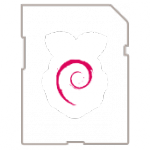
コメントを残す